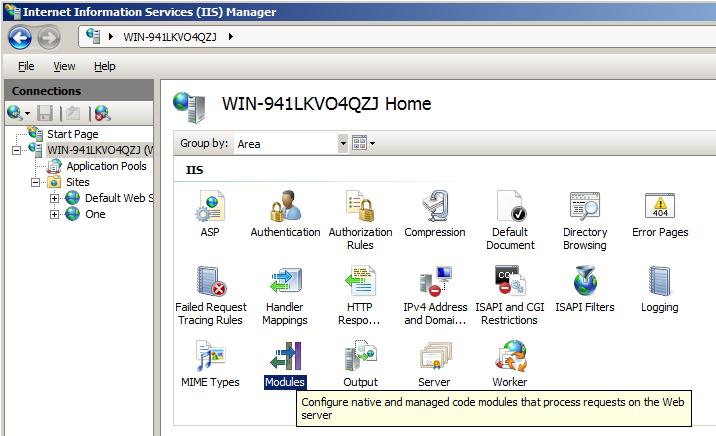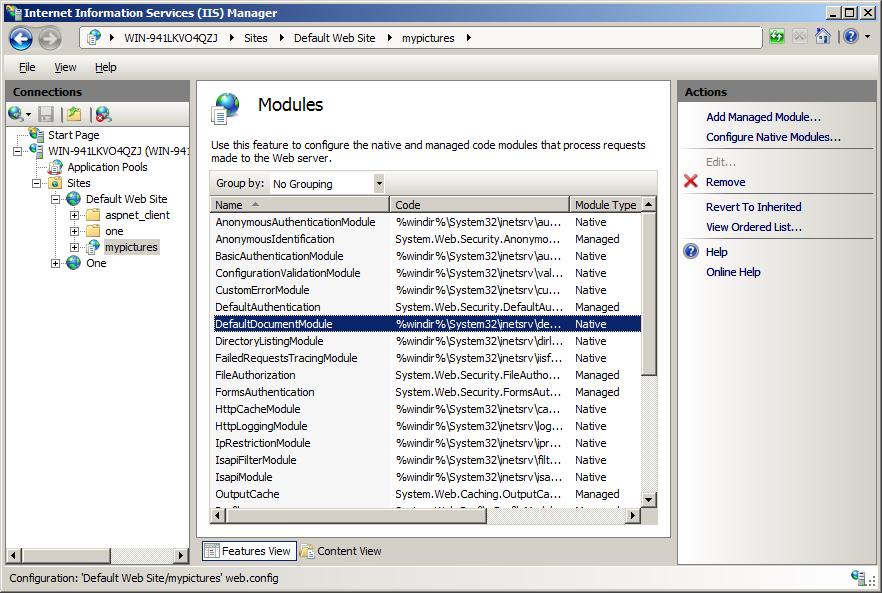پس از آشنایی با دو مدل هاستینگ برنامههای Blazor در قسمت قبل، اکنون میخواهیم ساختار ابتدایی قالبهای این دو پروژه را بررسی کنیم.
ایجاد پروژههای خالی Blazor
در انتهای قسمت قبل، با روش ایجاد پروژههای خالی Blazor به کمک
NET SDK 5x. آشنا شدیم. به همین جهت دو پوشهی جدید BlazorWasmSample و BlazorServerSample را ایجاد کرده و از طریق خط فرمان و با کمک NET CLI.، در پوشهی اولی دستور dotnet new blazorwasm و در پوشهی دومی دستور dotnet new blazorserver را اجرا میکنیم.
البته اجرای این دو دستور، نیاز به اتصال به اینترنت را هم برای بار اول دارند؛ تا فایلهای مورد نیاز و بستههای مرتبط را دریافت و restore کنند. بسته به سرعت اینترنت، حداقل یک ربعی را باید صبر کنید تا دریافت ابتدایی بستههای مرتبط به پایان برسد. برای دفعات بعدی، از کش محلی NuGet، برای restore بستههای blazor استفاده میشود که بسیار سریع است.
بررسی ساختار پروژهی Blazor Server و اجرای آن
پس از اجرای دستور dotnet new blazorserver در یک پوشهی خالی و ایجاد پروژهی ابتدایی آن:

همانطور که مشاهده میکنید، ساختار این پروژه، بسیار شبیه به یک پروژهی استاندارد ASP.NET Core از نوع Razor pages است.
- در پوشهی properties آن، فایل launchSettings.json قرار دارد که برای نمونه، شماره پورت اجرایی برنامه را در حالت اجرای توسط دستور dotnet run و یا توسط IIS Express مشخص میکند.
- پوشهی wwwroot آن، مخصوص ارائهی فایلهای ایستا مانند wwwroot\css\bootstrap است. در ابتدای کار، این پوشه به همراه فایلهای CSS بوت استرپ است. در ادامه اگر نیاز باشد، فایلهای جاوا اسکریپتی را نیز میتوان به این قسمت اضافه کرد.
- در پوشهی Data آن، سرویس تامین اطلاعاتی اتفاقی قرار دارد؛ به نام WeatherForecastService که هدف آن، تامین اطلاعات یک جدول نمایشی است که در ادامه در آدرس https://localhost:5001/fetchdata قابل مشاهده است.
- در پوشهی Pages، تمام کامپوننتهای Razor برنامه قرار میگیرند. یکی از مهمترین صفحات آن، فایل Pages\_Host.cshtml است. کار این صفحهی ریشه، افزودن تمام فایلهای CSS و JS، به برنامهاست. بنابراین در آینده نیز از همین صفحه برای افزودن فایلهای CSS و JS استفاده خواهیم کرد. اگر به قسمت body این صفحه دقت کنیم، تگ جدید کامپوننت قابل مشاهدهاست:
<body>
<component type="typeof(App)" render-mode="ServerPrerendered" />
کار آن، رندر کامپوننت App.razor واقع در ریشهی پروژهاست.
همچنین در همینجا، تگهای دیگری نیز قابل مشاهده هستند:
<body>
<component type="typeof(App)" render-mode="ServerPrerendered" />
<div id="blazor-error-ui">
<environment include="Staging,Production">
An error has occurred. This application may no longer respond until reloaded.
</environment>
<environment include="Development">
An unhandled exception has occurred. See browser dev tools for details.
</environment>
<a href="" class="reload">Reload</a>
<a class="dismiss">🗙</a>
</div>
<script src="_framework/blazor.server.js"></script>
</body>
همانطور که در قسمت قبل نیز عنوان شد، اتصال برنامهی در حال اجرای در مرورگر blazor server با backend، از طریق یک اتصال دائم SignalR صورت میگیرد. اگر در این بین خطای اتصالی رخ دهد، div با id مساوی blazor-error-ui فوق، یکی از پیامهایی را که مشاهده میکنید، بسته به اینکه برنامه در حالت توسعه در حال اجرا است و یا در حالت ارائهی نهایی، نمایش میدهد. افزودن مدخل blazor.server.js نیز به همین منظور است. کار آن مدیریت اتصال دائم SignalR، به صورت خودکار است و از این لحاظ نیازی به کدنویسی خاصی از سمت ما ندارد. این اتصال، کار به روز رسانی UI و هدایت رخدادها را به سمت سرور، انجام میدهد.
- در پوشهی Shared، یکسری فایلهای اشتراکی قرار دارند که قرار است در کامپوننتهای واقع در پوشهی Pages مورد استفاه قرار گیرند. برای نمونه فایل Shared\MainLayout.razor، شبیه به master page برنامههای web forms است که قالب کلی سایت را مشخص میکند. داخل آن Body@ را مشاهده میکنید که به معنای نمایش صفحات دیگر، دقیقا در همین محل است. همچنین در این پوشه فایل Shared\NavMenu.razor نیز قرار دارد که ارجاعی به آن در MainLayout.razor ذکر شده و کار آن نمایش منوی آبیرنگ سمت چپ صفحهاست.
- در پوشهی ریشهی برنامه، فایل Imports.razor_ قابل مشاهدهاست. مزیت تعریف usingها در اینجا این است که از تکرار آنها در کامپوننتهای razor ای که در ادامه تهیه خواهیم کرد، جلوگیری میکند. هر using تعریف شدهی در اینجا، در تمام کامپوننتها، قابل دسترسی است؛ به آن global imports هم گفته میشود.
- در پوشهی ریشهی برنامه، فایل App.razor نیز قابل مشاهدهاست. کار آن تعریف قالب پیشفرض برنامهاست که برای مثال به Shared\MainLayout.razor اشاره میکند. همچنین کامپوننت مسیریابی نیز در اینجا ذکر شدهاست:
<Router AppAssembly="@typeof(Program).Assembly" PreferExactMatches="@true">
<Found Context="routeData">
<RouteView RouteData="@routeData" DefaultLayout="@typeof(MainLayout)" />
</Found>
<NotFound>
<LayoutView Layout="@typeof(MainLayout)">
<p>Sorry, there's nothing at this address.</p>
</LayoutView>
</NotFound>
</Router>
اگر شخصی مسیر از پیش تعریف شدهای را وارد کند، به قسمت Found وارد میشود و در غیر اینصورت به قسمت NotFound. در قسمت Found است که از قالب MainLayout برای رندر یک کامپوننت توسط کامپوننت RouteView، استفاده خواهد شد و در قسمت NotFound، فقط پیام «Sorry, there's nothing at this address» به کاربر نمایش داده میشود. قالبهای هر دو نیز قابل تغییر و سفارشی سازی هستند.
- فایل appsettings.json نیز همانند برنامههای استاندارد ASP.NET Core در اینجا مشاهده میشود.
- فایل Program.cs آن که نقطهی آغازین برنامهاست و کار فراخوانی Startup.cs را انجام میدهد، دقیقا با یک فایل Program.cs برنامهی استاندارد ASP.NET Core یکی است.
- در فایل Startup.cs آن، همانند قبل دو متد تنظیم سرویسها و تنظیم میانافزارها قابل مشاهدهاست.
public void ConfigureServices(IServiceCollection services)
{
services.AddRazorPages();
services.AddServerSideBlazor();
services.AddSingleton<WeatherForecastService>();
}
در ConfigureServices آن، سرویسهای صفحات razor و ServerSideBlazor اضافه شدهاند. همچنین سرویس نمونهی WeatherForecastService نیز در اینجا ثبت شدهاست.
قسمتهای جدید متد Configure آن، ثبت مسیریابی توکار BlazorHub است که مرتبط است با اتصال دائم SignalR برنامه و اگر مسیری پیدا نشد، به Host_ هدایت میشود:
public void Configure(IApplicationBuilder app, IWebHostEnvironment env)
{
// ...
app.UseEndpoints(endpoints =>
{
endpoints.MapBlazorHub();
endpoints.MapFallbackToPage("/_Host");
});
}
در ادامه در همان پوشه، دستور dotnet run را اجرا میکنیم تا پروژه، کامپایل و همچنین وب سرور آن نیز اجرا شده و برنامه در آدرس https://localhost:5001 قابل دسترسی شود.

که به همراه 13 درخواست و نزدیک به 600 KB دریافت اطلاعات از سمت سرور است.
این برنامهی نمونه، به همراه سه صفحهی نمایش Home، نمایش یک شمارشگر و نمایش اطلاعاتی از پیش آماده شدهاست. اگر صفحهی شمارشگر آنرا باز کنیم، با کلیک بر روی دکمهی آن، هرچند مقدار current count افزایش مییابد، اما شاهد post-back متداولی به سمت سرور نیستیم و این صفحه بسیار شبیه به صفحات برنامههای SPA (تک صفحهای وب) به نظر میرسد:

همانطور که عنوان شد، مدخل blazor.server.js فایل Pages\_Host.cshtml، کار به روز رسانی UI و هدایت رخدادها را به سمت سرور به صورت خودکار انجام میدهد. به همین جهت است که post-back ای را مشاهده نمیکنیم و برنامه، شبیه به یک برنامهی SPA به نظر میرسد؛ هر چند تمام رندرهای آن سمت سرور انجام میشوند و توسط SignalR به سمت کلاینت بازگشت داده خواهند شد.
برای نمونه اگر بر روی دکمهی شمارشگر کلیک کنیم، در برگهی network مرورگر، هیچ اثری از آن مشاهده نمیشود (هیچ رفت و برگشتی را مشاهده نمیکنیم). علت اینجا است که اطلاعات متناظر با این کلیک، از طریق web socket باز شدهی توسط SignalR، به سمت سرور ارسال شده و نتیجهی واکنش به این کلیکها و رندر HTML نهایی سمت سرور آن، از همین طریق به سمت کلاینت بازگشت داده میشود.
بررسی ساختار پروژهی Blazor WASM و اجرای آن
پس از اجرای دستور dotnet new blazorwasm در یک پوشهی خالی و ایجاد پروژهی ابتدایی آن:

همان صفحات پروژهی خالی Blazor Server در اینجا نیز قابل مشاهده هستند. این برنامهی نمونه، به همراه سه صفحهی نمایش Home، نمایش یک شمارشگر و نمایش اطلاعاتی از پیش آماده شدهاست. صفحات و کامپوننتهای پوشههای Pages و Shared نیز دقیقا همانند پروژهی Blazor Server قابل مشاهده هستند. مفاهیمی مانند فایلهای Imports.razor_ و App.razor نیز مانند قبل هستند.
البته در اینجا فایل Startup ای مشاهده نمیشود و تمام تنظیمات آغازین برنامه، داخل فایل Program.cs انجام خواهند شد:
namespace BlazorWasmSample
{
public class Program
{
public static async Task Main(string[] args)
{
var builder = WebAssemblyHostBuilder.CreateDefault(args);
builder.RootComponents.Add<App>("#app");
builder.Services.AddScoped(sp => new HttpClient { BaseAddress = new Uri(builder.HostEnvironment.BaseAddress) });
await builder.Build().RunAsync();
}
}
}
در اینجا ابتدا کامپوننت App.razor را به برنامه معرفی میکند که ساختار آن با نمونهی مشابه Blazor Server دقیقا یکی است. سپس سرویسی را برای دسترسی به HttpClient، به سیستم تزریق وابستگیهای برنامه معرفی میکند. هدف از آن، دسترسی سادهتر به endpointهای یک ASP.NET Core Web API است. از این جهت که در یک برنامهی سمت کلاینت، دیگر دسترسی مستقیمی به سرویسهای سمت سرور را نداریم و برای کار با آنها همانند سایر برنامههای SPA که از Ajax استفاده میکنند، در اینجا از HttpClient برای کار با Web APIهای مختلف استفاده میشود.
تفاوت ساختاری دیگر این پروژهی WASM، با نمونهی Blazor Server، ساختار پوشهی wwwroot آن است:

که به همراه فایل جدید نمونهی wwwroot\sample-data\weather.json است؛ بجای سرویس متناظر سمت سرور آن در برنامهی blazor server. همچنین فایل جدید wwwroot\index.html نیز قابل مشاهدهاست و محتوای تگ body آن به صورت زیر است:
<body>
<div id="app">Loading...</div>
<div id="blazor-error-ui">
An unhandled error has occurred.
<a href="" class="reload">Reload</a>
<a class="dismiss">🗙</a>
</div>
<script src="_framework/blazor.webassembly.js"></script>
</body>
- چون این برنامه، یک برنامهی سمت کلاینت است، اینبار بجای فایل Host_ سمت سرور، فایل index.html سمت کلاینت را برای ارائهی آغازین برنامه داریم که وابستگی به دات نت ندارد و توسط مرورگر قابل درک است.
- در ابتدای بارگذاری برنامه، یک loading نمایش داده میشود که در اینجا نحوهی تعریف آن مشخص است. همچنین اگر خطایی رخ دهد نیز توسط div ای با id مساوی blazor-error-ui اطلاع رسانی میشود.
- مدخل blazor.webassembly.js در اینجا، کار دریافت وب اسمبلی و فایلهای NET runtime. را انجام میدهد؛ برخلاف برنامههای Blazor Server که توسط فایل blazor.server.js، یک ارتباط دائم SignalR را با سرور برقرار میکردند تا کدهای رندر شدهی سمت سرور را دریافت و نمایش دهند و یا اطلاعاتی را به سمت سرور ارسال کنند: برای مثال بر روی دکمهای کلیک شدهاست، اطلاعات مربوطه را در سمت سرور پردازش کن و نتیجهی نهایی رندر شده را بازگشت بده. اما در اینجا همه چیز داخل مرورگر اجرا میشود و برای این نوع اعمال، رفت و برگشتی به سمت سرور صورت نمیگیرد. به همین جهت تمام کدهای #C ما به سمت کلاینت ارسال شده و داخل مرورگر به کمک فناوری وب اسمبلی، اجرا میشوند. در اینجا از لحاظ ارسال تمام کدهای مرتبط با UI برنامهی سمت کلاینت به مرورگر کاربر، تفاوتی با فریمورکهایی مانند Angular و یا React نیست و آنها هم تمام کدهای UI برنامه را کامپایل کرده و یکجا ارسال میکنند.
در ادامه در همان پوشه، دستور dotnet run را اجرا میکنیم تا پروژه کامپایل و همچنین وب سرور آن نیز اجرا شده و برنامه در آدرس https://localhost:5001 قابل دسترسی شود.

که به همراه 205 درخواست و نزدیک به 9.6 MB دریافت اطلاعات از سمت سرور است. البته اگر همین صفحه را refresh کنیم، دیگر شاهد دریافت مجدد فایلهای DLL مربوط به NET Runtime. نخواهیم بود و اینبار از کش مرورگر خوانده میشوند:

در این برنامهی سمت کلاینت، ابتدا تمام فایلهای NET Runtime. و وب اسمبلی دریافت شده و سپس اجرای تغییرات UI، در همین سمت و بدون نیاز به اتصال دائم SignalR ای به سمت سرور، پردازش و نمایش داده میشوند. به همین جهت زمانیکه بر روی دکمهی شمارشگر آن کلیک میکنیم، اتفاقی در برگهی network مرورگر ثبت نمیشود و رفت و برگشتی به سمت سرور صورت نمیگیرد.
عدم وجود اتصال SignalR، مزیت امکان اجرای آفلاین برنامهی WASM را نیز میسر میکند. برای مثال یکبار دیگر همان برنامهی Blazor Server را به کمک دستور dotnet run اجرا کنید. سپس آنرا در مرورگر در آدرس https://localhost:5001 باز کنید. اکنون پنجرهی کنسولی که dotnet run را اجرا کرده، خاتمه دهید (قسمت اجرای سمت سرور آنرا ببندید).

بلافاصله تصویر «سعی در اتصال مجدد» فوق را مشاهده خواهیم کرد که به دلیل قطع اتصال SignalR رخ دادهاست. یعنی یک برنامهی Blazor Server، بدون این اتصال دائم، قادر به ادامهی فعالیت نیست. اما چنین محدودیتی با برنامههای Blazor WASM وجود ندارد.
البته بدیهی است اگر یک Web API سمت سرور برای ارائهی اطلاعاتی به برنامهی WASM نیاز باشد، API سمت سرور برنامه نیز باید جهت کار و نمایش اطلاعات در سمت کلاینت در دسترس باشد؛ وگرنه قسمتهای متناظر با آن، قادر به نمایش و یا ثبت اطلاعات نخواهند بود.